win10如何设置开机启动软件 Win10开机自启动软件设置方法
更新时间:2023-11-09 08:39:04作者:xiaoliu
win10如何设置开机启动软件,随着科技的不断进步,Win10操作系统已经成为许多人日常使用的首选,在使用Win10时,我们可能经常遇到一些需要频繁打开的软件,比如邮件客户端、音乐播放器等。为了方便我们的使用,Win10提供了开机自启动软件设置的功能,让我们可以在开机时自动启动我们需要的软件。如何设置开机启动软件呢?下面将为大家详细介绍Win10开机自启动软件设置的方法。
具体步骤:
1.在Windows10桌面,右键点击桌面左下角的开始按钮。在弹出的菜单中选择“运行”菜单项。

2.这时就会打开Windows10的运行窗口,在窗口中输入命令shell:startup。然后点击确定按钮。
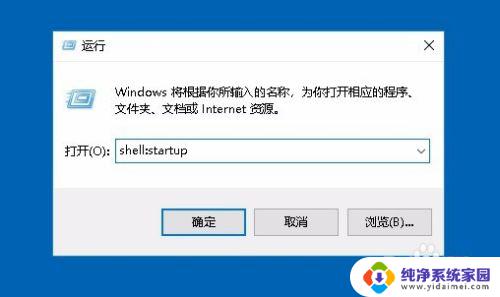
3.这时就可以打开Windows10系统的启动文件夹
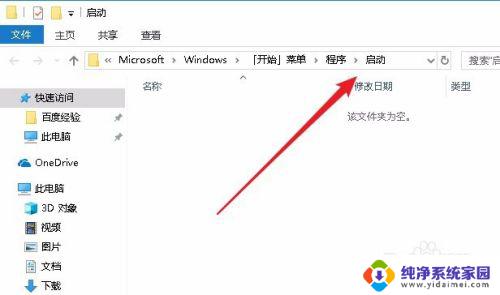
4.把需要开机启动的应用或是程序的快捷方式拖动到该文件夹中,这样以后电脑开机的时候。就会自动启动这些应用。
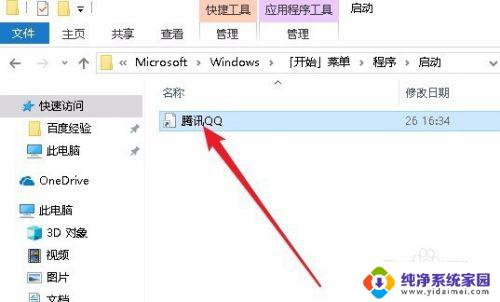
以上是win10如何设置开机启动软件的全部内容,如果您遇到了同样的问题,请参照本篇文章提供的方法来解决,希望本篇文章能对您有所帮助。
win10如何设置开机启动软件 Win10开机自启动软件设置方法相关教程
- win10开机自动启动软件设置 如何在Win10上设置开机自启动软件
- 电脑软件怎么开机自动启动 Win10开机自启动软件设置方法
- w10系统设置开机启动软件 Win10如何设置开机自启动软件
- 开机自启动程序开启方法 Win10如何设置开机自启动软件
- win10如何设置开机自启动 Win10如何设置开机自启动软件
- win10添加开机启动软件 Win10如何设置开机自启动软件
- win10让软件开机启动 Win10如何设置开机自启动软件
- 开机自动打开软件 Win10如何设置开机自启动软件
- win10如何设置应用自启动 Win10如何设置开机自启动软件
- win10设置自启动软件 Win10如何设置某应用开机自启动
- 怎么查询电脑的dns地址 Win10如何查看本机的DNS地址
- 电脑怎么更改文件存储位置 win10默认文件存储位置如何更改
- win10恢复保留个人文件是什么文件 Win10重置此电脑会删除其他盘的数据吗
- win10怎么设置两个用户 Win10 如何添加多个本地账户
- 显示器尺寸在哪里看 win10显示器尺寸查看方法
- 打开卸载的软件 如何打开win10程序和功能窗口